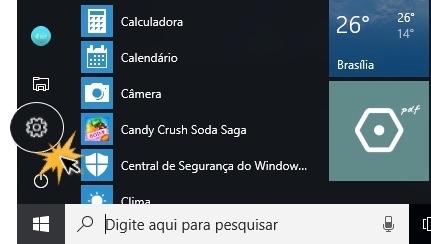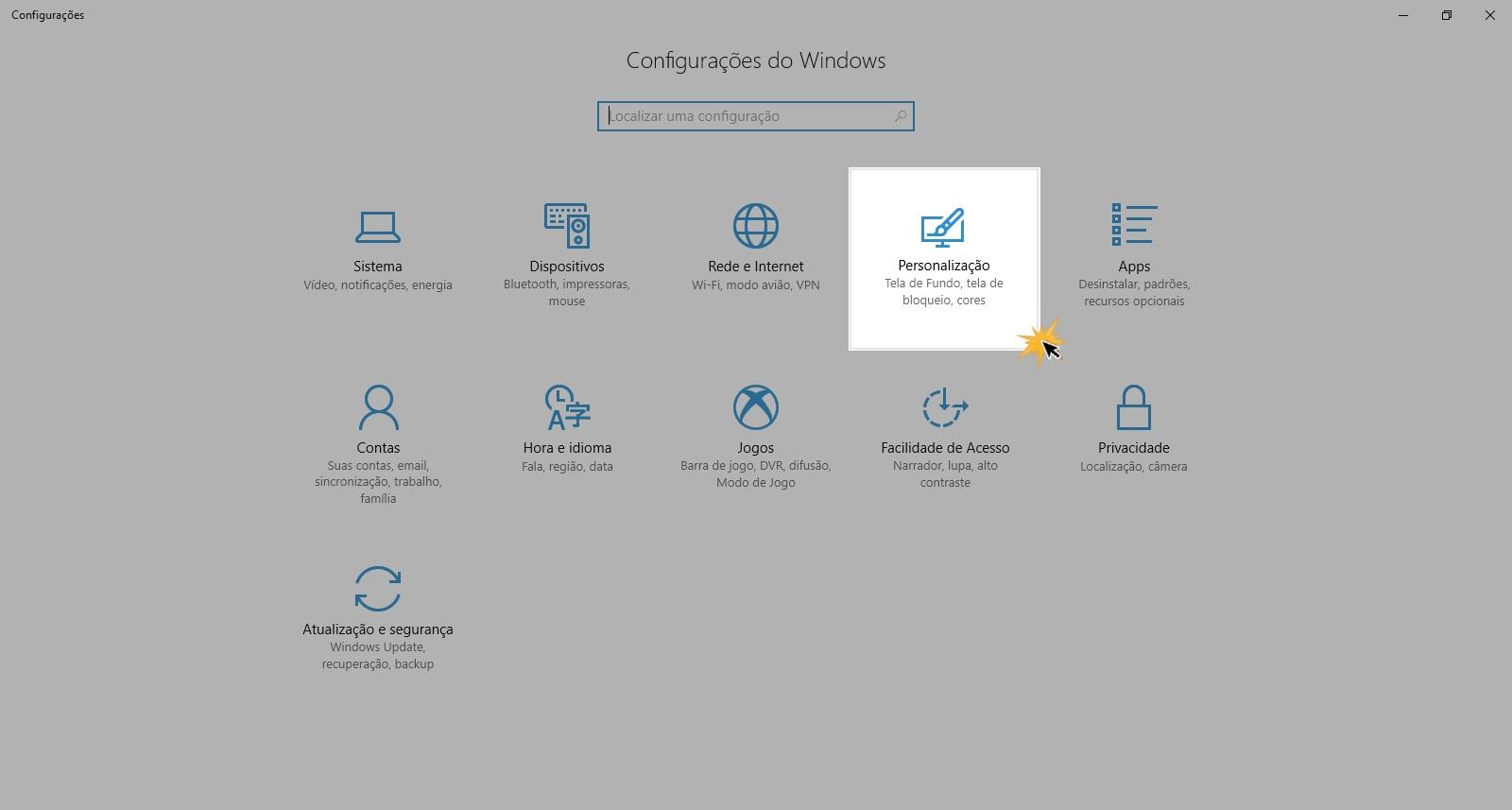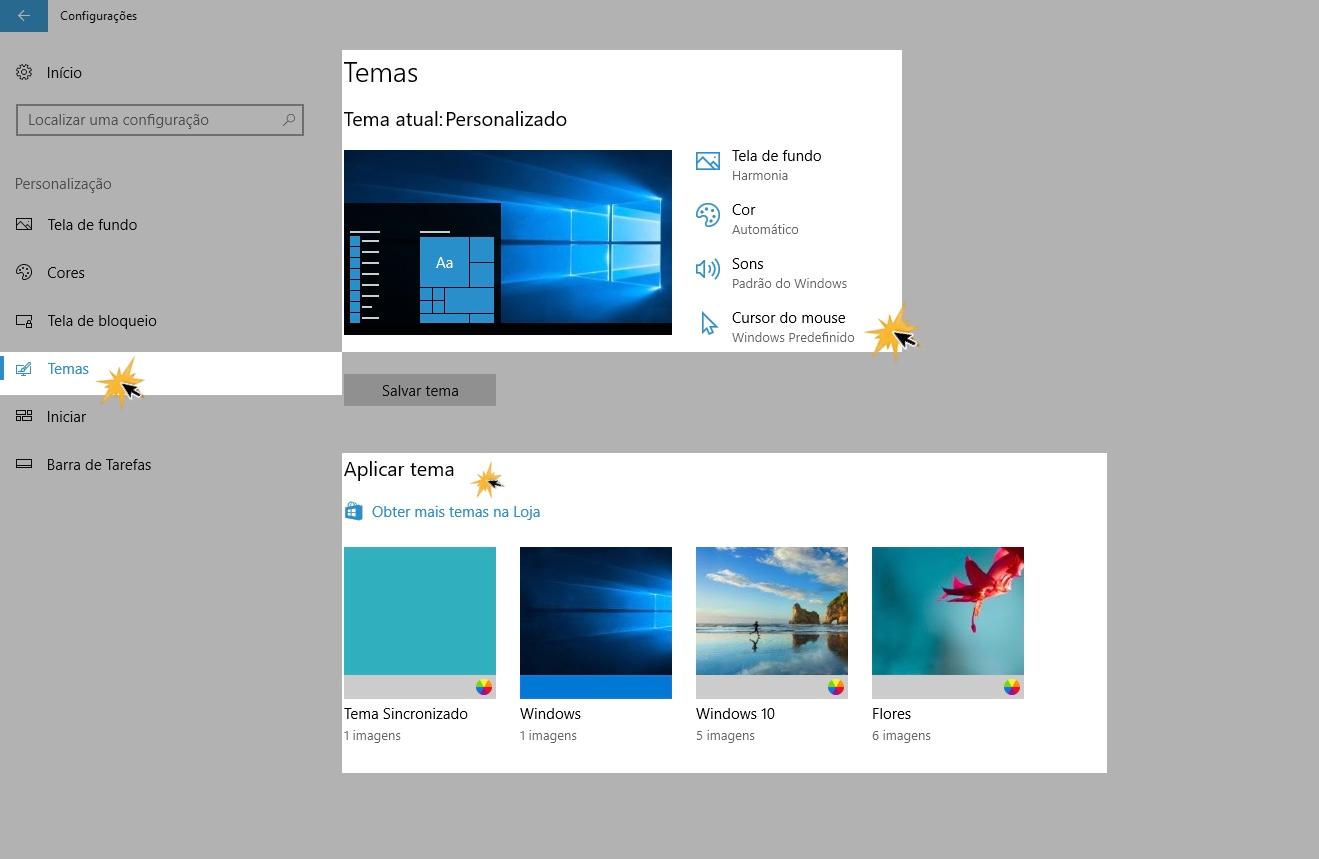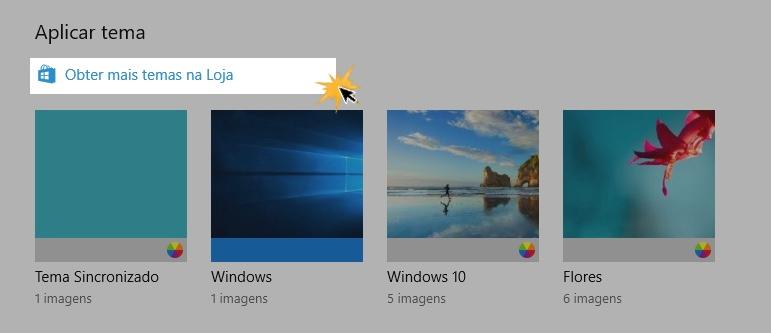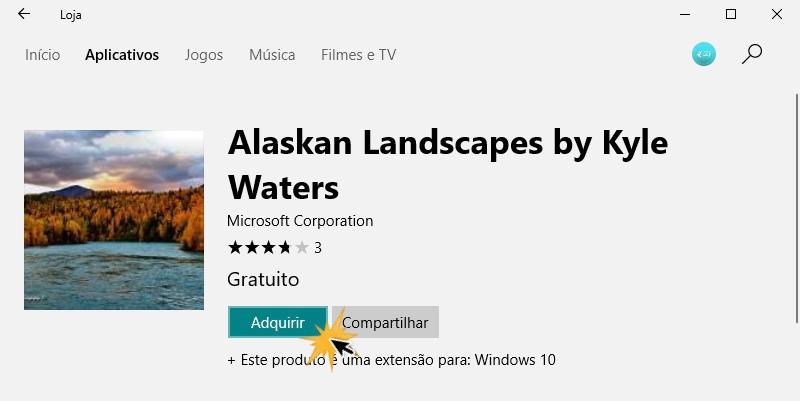Página 31: Como alterar um tema no Windows 10
/pt/tudo-sobre-o-windows-10/como-fixar-aplicativos-no-windows-10/content/
Como alterar um tema no Windows 10
Um tema no Windows é uma combinação de cores, imagens e sons que dão uma aparência única para o seu computador. O Windows 10 tem vários temas pré-definidos no seu dispositivo que você possa usá-los. Além disso, se você não gostar de nenhum, pode baixar mais temas na loja e usar no seu computador. Agora vejamos as etapas para alterar um tema:
Passo 1:
Clique no ícone do Windows, localizada no canto inferior esquerdo da barra de tarefas, para acessar o menu de Iniciar e em seguida selecione o botão Configurações.
Passo 2:
Entre as opções disponibilizadas, clique em Personalização.
Passo 3:
Na parte esquerda da tela, selecione a opção Temas.
Passo 4:
Na parte direita da janela serão ativadas varias opções. Clique na opção que você deseja mudar.
Passo 5:
Você vai ver os temas padrão do Windows. Clique num deles para aplicar e ver as mudanças na concepção de sua equipe.
Passo 6:
Se você não gosta de qualquer um dos temas padrão, você pode baixar um da internet e aplicá-lo no seu computador. Para fazer isso, clique em Obter mais temas na loja.
Passo 7:
Será aberto a loja de temas do Windows onde você pode encontrar vários conforme o seu gosto. A maioria destes temas são gratuitos e para baixá-lo no seu computador, clique sobre ele e depois selecione a opção Adquirir.
Passo 8:
Agora, clique em Iniciar e este novo tema será adicionado no seu leque de opção, bastando aplicá-lo ao computador e pronto.
/pt/tudo-sobre-o-windows-10/como-mudar-as-cores-do-seu-computador-windows/content/